AbemaTVを長時間視聴したい時に注意しなくてはいけないのが、通信量の使い過ぎです。
通信量を気にせずAbemaTVを見ていると、ある日突然、「速度制限がかかってネットがメチャクチャ遅くなった!」なんてことが起きるかもしれません。
この記事では、速度制限を回避するために知っておきたい、AbemaTVで発生する通信量と誰でもカンタンにできる通信量の節約方法を解説します。
もくじ
AbemaTVでは有料・無料関係なくデータ通信量が発生する
AbemaTVはインターネット回線を使って再生するストリーミング配信方式を取っているため、番組を視聴している間はデータ通信量が発生します。
なお、無料会員だけではなく、有料会員(AbemaTVプレミアム)になっても視聴時にデータ通信が発生する点は同じです。
そのため、対策しないで毎日AbemaTVを長時間見ていると、あっという間にモバイルデータ通信やモバイルWiFiルーターの月間データ通信量の上限を超えて速度制限されてしまうことも。
月間データ通信量が決まっているモバイルデータ通信やモバイルWiFiルーターを使ってAbemaTVを見る時は、通信量に気をつけましょう。
AbemaTVの通信量は画質設定で変わる
AbemaTVの通信量は画質設定によって変わります。
AbemaTVアプリを利用して視聴する時の各画質の通信量1GBあたりで視聴できる時間の目安は次の通りです。
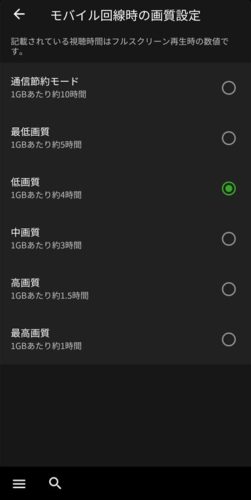
1GBあたりの視聴時間の目安
- 通信節約モード:約10時間
- 最低画質:約5時間
- 低画質:約4時間
- 中画質:約3時間
- 高画質:約1.5時間
- 最高画質:約1時間
「通信節約モード」と「最高画質」では、同じ通信量1GBで再生できる時間が9時間も違いますね。
このように、AbemaTVでは低画質にするほど再生時間が長く(=データ通信量が少なく)なり、逆に高画質にするほど再生時間が短く(=データ通信量が多く)なります。
AbemaTVを見るのに必要な通信速度は?
AbemaTV公式サイトには推奨速度は記載されていませんが、大体3~5Mbpsの速度があれば高画質で番組を視聴できると推測されます。
参考までに、他の動画配信サービス「YouTube」「NETFLIX」「U-NEXT」の各画質の推奨速度をまとめました。
- YouTube
- SD370p:0.7Mbps
- SD480p:1.1Mbps
- HD720p:2.5Mbps
- HD1,080p:5Mbps
- 4K:20Mbps
- NETFLIX
- 標準:3Mbps
- 高画質:5Mbps
- UHD画質:25Mbps
- U-NEXT
- 標準:1.5Mbps
- 高画質:3Mbps
3つの動画配信サービスでは、大体、標準画質(SD)で0.7~3Mbps、高画質(HD)なら3~5Mbpsが推奨速度となっています。
この他社の動画配信サービスの推奨速度を参考にすると、AbemaTVでも5Mbpsぐらいの速度が出ていれば、高画質で動画視聴ができると見て良いでしょう。
無料会員でもカンタン!AbemaTVの通信量を節約する方法
AbemaTVは、カンタンな方法で通信量を節約しながら視聴することができます。覚えておけば、通信量を抑えながらAbemaTVをより長く楽しむことができるようになりますよ。
データ通信量が無制限のWiFi環境下で視聴する
データ通信量が無制限のネット回線に端末を繋ぐことができれば、通信量を気にせずAbemaTVを見放題できます。
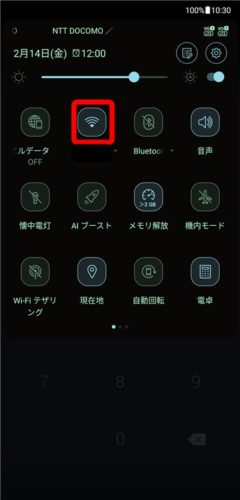
容量無制限のネットとWiFi接続する
月間データ容量無制限のネット回線とは例えば、次のようなものです。
- 自宅の固定回線(光回線など)
- 無制限プランを契約済みのモバイルWiFiルーター
- 街中のフリーWiFiスポット
上記のようなネット回線とスマホをWiFi接続すれば、モバイルデータ通信の通信量を消費せずにAbemaTVを視聴することができます。
長時間AbemaTVを見たい時は、こうした使い放題のネット回線を活用しましょう。
画質を通信節約モードに変更する
スマホまたはタブレットでAbemaTVアプリを使って視聴する場合、画質を『通信節約モード』にすることで視聴時の通信量を大幅に減らすことができます。
モバイル通信時の画質を通信節約モードにする方法
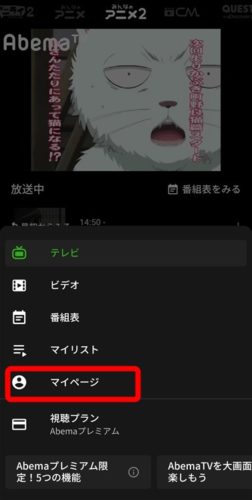
メニューのマイページを開く
画面左下の「メニューアイコン(≡)」からメニューを開き「マイページ」の順にタップ
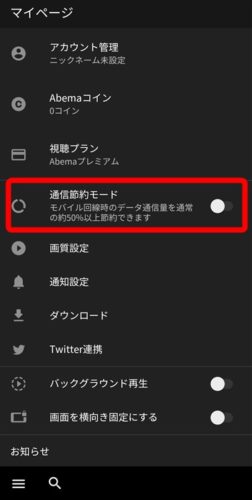
通信節約モードをオンにする
「通信節約モード」をタップしてオンにすればOKです。設定後、モバイル通信時には自動で「通信節約モード」で番組を視聴できます。
モバイル通信時の画質を変更する方法
モバイル通信時に「通信節約モード」以外の画質には、マイページの「画質変更」から設定できます。
「メニューアイコン(≡) 」→「マイページ」の順にタップするところまでは先ほどと同様に進めます。
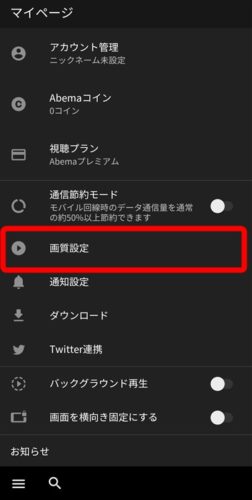
「画質設定」をタップ
マイページで「画質設定」をタップ。
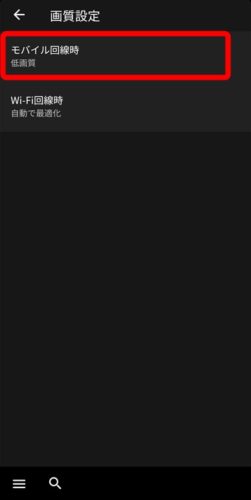
「モバイル回線時」をタップ
「モバイル回線時」をタップします。
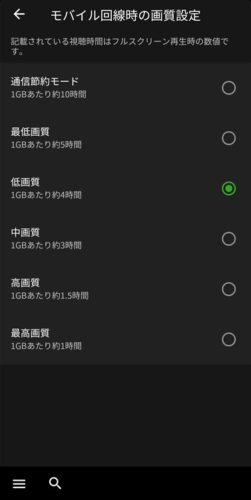
好きな画質を選択
画質設定画面で、好きな画質を選択すれば完了です。
WiFi接続時の画質を変更する方法
WiFi接続時の画質も、モバイル通信時と同じくマイページの画質設定から変更できます。
「メニューアイコン(≡) 」→「マイページ 」→「画質設定」の順にタップするところまではモバイル通信時と同様に進めます。
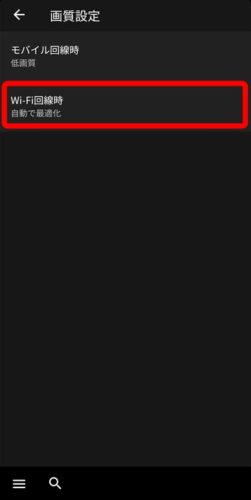
「WiFi回線時」をタップ
「WiFi回線時」をタップします。
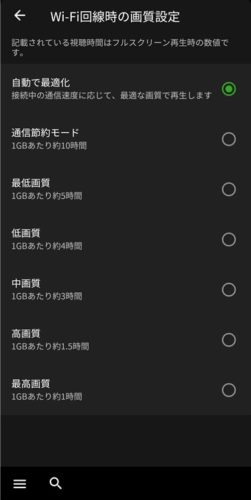
好きな画質を選択
好きな画質を選択すれば、設定完了です。
初期設定では、WiFi回線時の画質は現在の通信速度に合わせて最適な画質で再生する「自動で最適化」が設定されています。
月間データ通信量に上限があるモバイルWiFiルーターに接続している時などは、WiFi接続時の画質も「通信節約モード」など低画質モードに変更して通信量を節約するのがおすすめです。
有料会員機能「動画のダウンロード」で通信量1ギガも使わず視聴する
有料会員(AbemaTVプレミアム)の方は、「ダウンロード機能」を使ってあらかじめWiFi環境下で端末に動画をダウンロードしておけば、外出先でもモバイルデータ通信の通信量を気にせずに好きなだけ動画を視聴できます。
動画をダウンロードする方法
まずは、見たい動画をスマホまたはタブレットにダウンロードします。
なお、ダウンロードの際は大量のデータ通信が発生するので、以下の手順は必ず自宅などの無制限に使えるWiFi環境下で行いましょう。
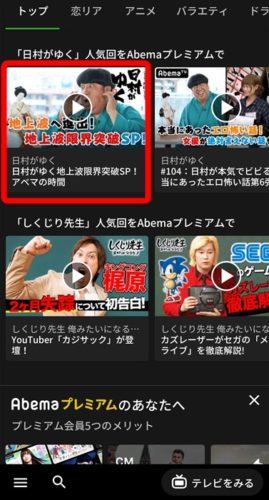
動画を選択
Abemaビデオの中から、ダウンロードしたい作品を選びます。
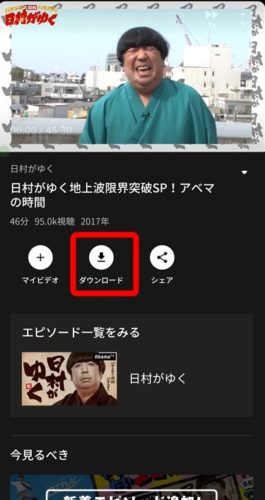
ダウンロードをタップ
「ダウンロード」ボタンをタップ
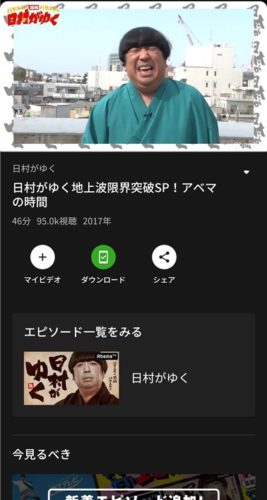
ダウンロード完了
アイコンが緑色に変わったらダウンロード完了です。
ダウンロードした動画を視聴する方法

「マイリスト」をタップ
「メニューアイコン(≡) 」→「マイリスト」の順にタップ。
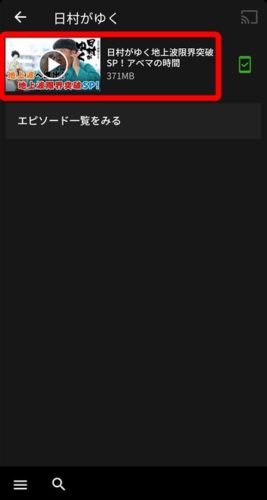
視聴したい作品をタップ
「ダウンロード」タブから視聴したい作品をタップすれば動画を再生できます。
AbemaTVの通信量にまつわるQ&A
ここからは、AbemaTVの通信量にまつわるQ&Aを解説していきます。
テレビやPCで通信節約モードを使って通信量を抑えられる?
テレビやPCからAbemaTVを視聴する場合、画質は通信環境に応じて自動で調整されるため、通信節約モードなどに変更して画質を抑えることはできません。
AbemaTVの画質の変更は、スマホやタブレットのアプリで視聴している時のみ行えます。
通信節約モードの画質は?
「通信節約モード」はデータ通信量を大幅に抑える代わりに、他のモードと比べると画質はそれなりに落ちます。

「通信節約モード」と「中画質」の画質比較
「中画質」だとくっきり見える文字も「通信節約モード」ではぼやけて見える、ぐらいの差があります。
「お気に入りの番組をじっくり見たい時に画質が悪いと気になる」という方は、使い放題のWiFi環境下で視聴するなど、他の節約方法を利用するのがおすすめです。
AbemaTVを視聴する時の通信量の目安と、通信量を節約する方法を解説してきました。
当記事で紹介した節約術を使えば、通信量を抑えながらAbemaTVを楽しめるので、ぜひ活用してください。


